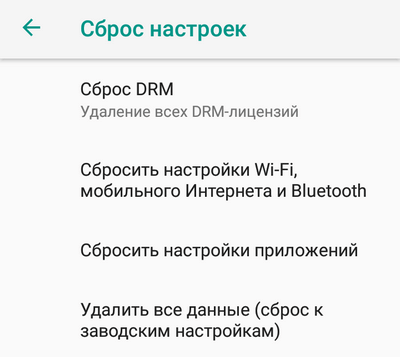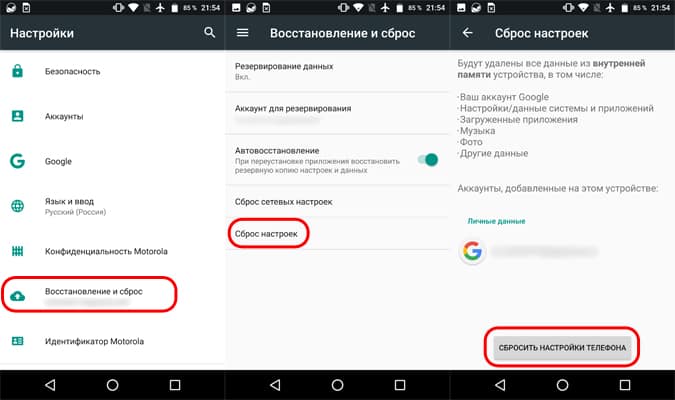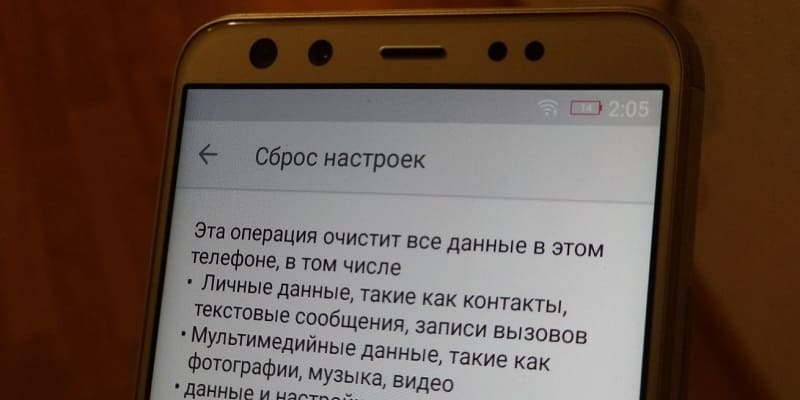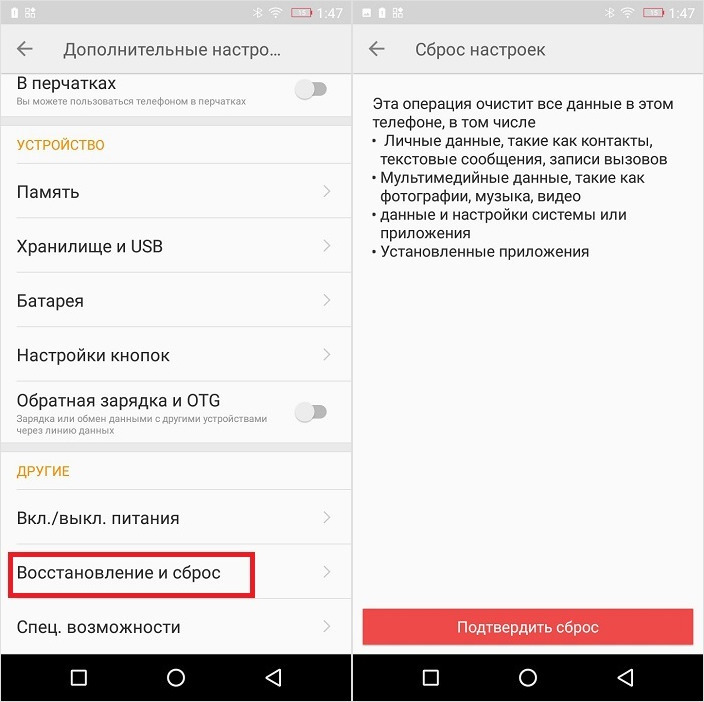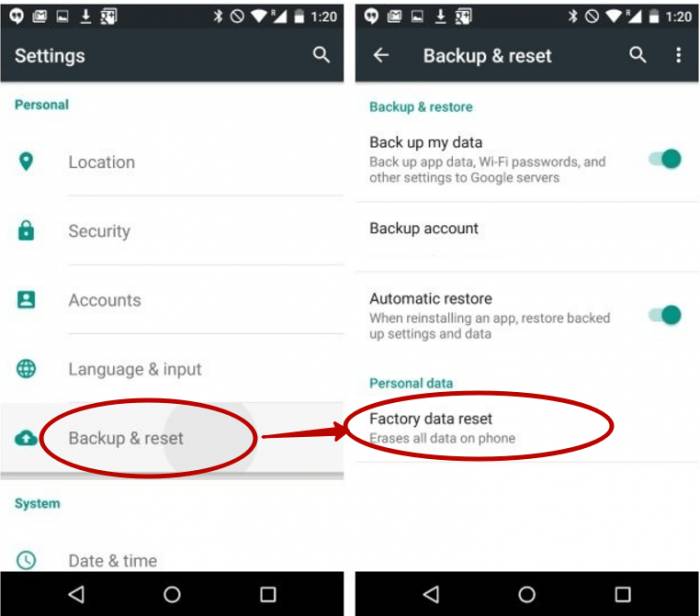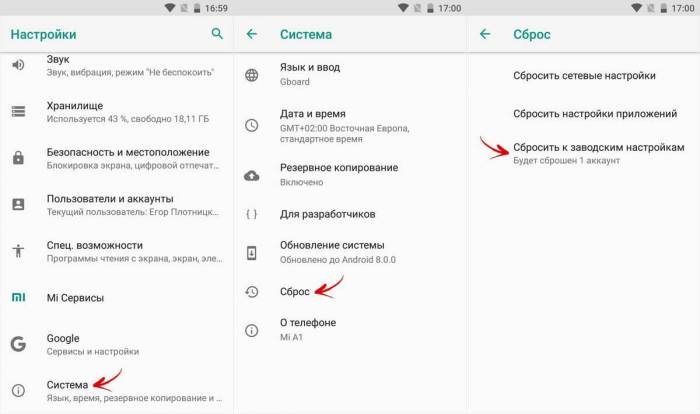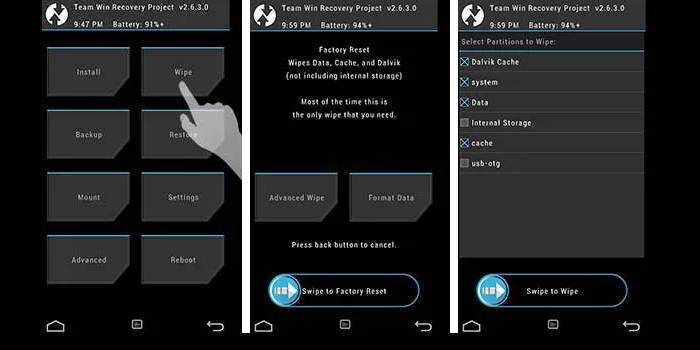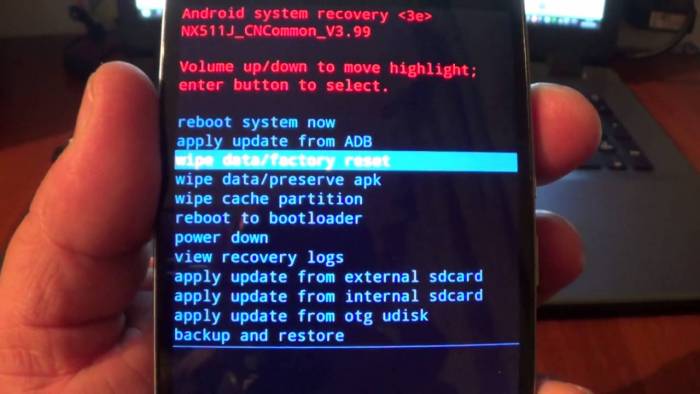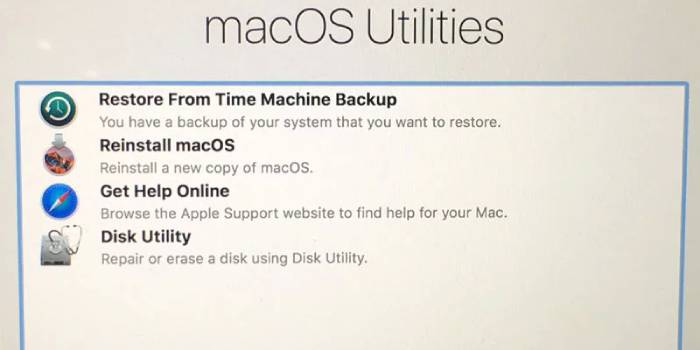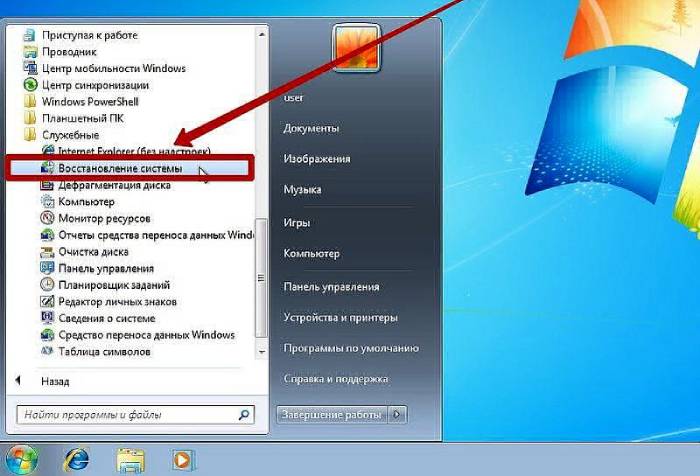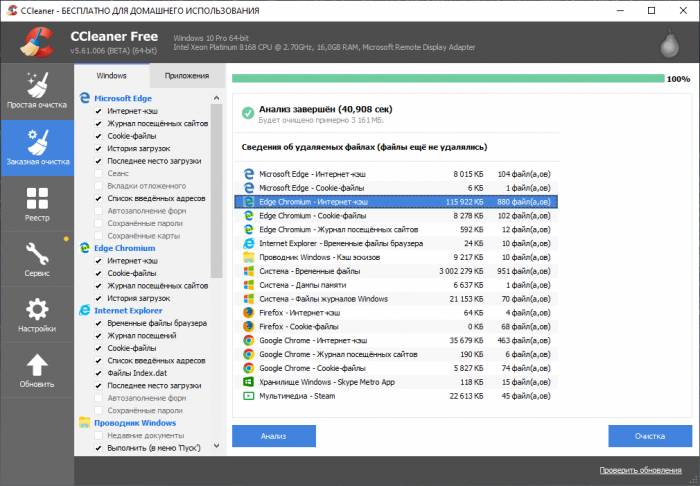Что такое вайп для телефона
Wipe телефона — что это и зачем нужно?
Полный сброс настроек, очистка кэша и другие подробности о «вайпе» в телефоне.
Обычно «вайпом» (wipe — вытирать, стирать) называют сброс настроек смартфона. Такая возможность может понадобиться в нескольких ситуациях, например, если телефон начинает периодически тормозить и медленно открывать приложения. Также пользователи могут очистить информацию перед продажей гаджета, чтобы новый владелец не смог воспользоваться конфиденциальными данными. Способы очистки встроенной памяти рекомендуется знать каждому владельцу смартфона.
Когда необходимо делать Wipe смартфона?
Сбой работы в результате получения рут-прав. Несмотря на то, что права администратора позволяют расширить возможности телефона, некоторые пользователи сталкиваются с разнообразными неполадками. Для исправления ошибок не требуется посещать сервис — сначала рекомендуется сделать сброс настроек. Это поможет решить большинство программных сбоев.
Ухудшение работы после обновления. Многие производители выпускают регулярные обновления системы, позволяющие увеличить функциональность или добавить полезные возможности телефону. К сожалению, иногда обновления обладают противоположным результатом — вместо улучшения работы на смартфоне появляются различные ошибки. Для исправления неполадки можно попробовать сделать «вайп».
Продажа телефона. Многие владельцы смартфонов через некоторое время решают продать устройство, чтобы приобрести более современный аппарат. Перед продажей рекомендуется полностью очистить встроенную память от конфиденциальной информации (текстовые документы, фото, видео), чтобы данными не воспользовался покупатель.
«Вайп» — самый простой способ удаления информации. Пользователю не нужно самостоятельно выбирать файлы в операционной системе и нажимать кнопку «удалить». Нужно просто сбросить настройки, и все дисковое пространство будет очищено за несколько секунд. Восстановить удаленную таким путем информацию невозможно.
Каким бывает Wipe?
Производители телефонов предусматривают несколько разновидностей системного сброса, предназначенные для различных целей:
Как сделать Wipe телефона?
Первый и самый простой способ подразумевает использование возможностей операционной системы. Пользователю необходимо открыть настройки телефона и выбрать раздел «Система» и пункт «Сброс настроек». Например, на Android 8.0 Oreo можно сделать сброс DRM-лицензий, настроек Wi-Fi, интернета, Bluetooth и приложений, а также удалить все данные (сброс к заводским настройкам). В последнем случае будут удалены все приложения, графические и музыкальные файлы, контакты телефонной книги. Такой Wipe обычно делают перед продажей смартфона.
Второй вариант — использование меню Recovery. Нужно выключить устройство, зажать верхнюю клавишу регулировки громкости одновременно с кнопкой включения. Телефон запустится в режиме восстановления. Перемещаться по меню можно посредством клавиш громкости. Выбор действий осуществляется нажатием кнопки питания. Важно заметить, что меню Recovery также обладает двумя разновидностями очистки информации — полной и частичной:
Итоги
Вайп — полезная функция для владельцев телефона, которым можно воспользоваться для удаления персональной информации и восстановления работоспособности смартфоне. Иногда сброс настроек помогает предотвратить посещение сервисного центра, а еще такая процедура полезна перед продажей гаджета.
Wipe на Андроид. Как правильно выполнить сброс настроек
Wipe (Вайп) на Андроид. Как правильно выполнить сброс настроек на Android. В данной статье рассмотрим как правильно выполнить сброс настроек или wipe на Android. Какие виды сброса бывают и различные нюансы.
Для чего нужно выполнять сброс настроек?
Сброс настроек выполняет очистку Android от ваших данных и программ и может быть нужен по различным причинам:
В экосистеме Android сброс настроек принято называть — wipe. Английское слово Wipe [вайп] — протирать, вытирание. Для многих знакомое слово в данном случае будет форматирование или формат. Так что запомните, Wipe в Android это — сброс настроек, форматирование!
Виды wipe на Android
Wipe на Android можно разделить на полный и частичный.
Полный wipe — удаляет полностью все данные на разделе.
Частичный wipe — удаляет определенную директорию (папку) на разделе.
Из каких режимов можно выполнить Wipe на Android
Как делать wipe на Android
Выполнение сброса настроек из меню настроек
Зайдите в меню настроек и найдите меню Восстановление и Сброс и перейдите в него
Выполнение сброса настроек c помощью аппаратной кнопки сброс
Чтобы выполнить сброс, возьмите тонкую скрепку и разогните ее. Зажмите скрепкой кнопку reset секунд 15- 30. После чего настройки Android обнуляться.
Wipe на Android из меню Recovery
Wipe можно выполнить как из стандартного Recovery так и кастомного. Выполнение Wipe из меню Recovery более гибкое по возможностям чем из меню настроек.
Выполнение Wipe из стандартного Recovery
В стандартном Recovery можно выполнить 2 вида сброса настроек.
wipe data/factory reset — выполнит удаление данных с раздела DATA и CACHE и папку на во внутренней памяти с данными программ. При данном wipe удаляться все ваши программы их данные, личные настройки, но остаются все ваши картинки, видео и музыка.
Wipe cache — удаляться временные данные деятельности программ, данный сброс нужен если у вас иногда возникают ошибки на Android!
Выполнение Wipe из кастомного Recovery
В кастомном Recovery также есть аналогичные пункты как и в стандартном.
wipe data/factory reset — выполнит удаление данных с раздела DATA и CACHE и папку во внутренней памяти с данными программ. При данном wipe удаляться все ваши программы их данные, личные настройки, но остаются все ваши картинки, видео и музыка.
Wipe cache — удаляться временные данные деятельности программ, данный сброс нужен если у вас иногда возникают ошибки на Android!
Если у вас возникают какие либо проблемы с работой программ, то стоит попробовать сделать вначале WIPE DALVIK CACHE, сделать его можно из меню advanced, все ваши программы и их данные останутся
Если же проблемы останутся, то тогда стоит сделать WIPE DATA/FACTORY RESET
Также в кастомном recovery есть доп. возможности сброса, для этого стоит перейти в меню MOUNTS AND STORAGE. Здесь у вас есть возможность выполнить wipe на любой раздел Android.
С меню Bootloader через утилиту Fastboot
Выполнить wipe возможно также и через меню Bootloader, с помощью утилиты fastboot для прошивки устройств Android. Выглядит это так:
После чего будут удалены все данные с раздела Cache. Более подробно читайте в в статье — Прошивка Android девайса с помощью утилиты FastBoot.
Дополнительная информация о wipe на Android
Данная информация для тех кто хочет знать больше о wipe.
БРЕД про WIPE
В Internet, в частности сайты по Android тематике, можно встретить инструкции по прошивки или получению root прав. В этих инструкциях часто пишут что надо сделать wipe и расписывают как его делать. Звучит это примерно так:
После прошивки сделать — wipe data, wipe cache, wipe dalvik cache, format data!
ЭТО ПОЛНЫЙ БРЕД И ЧУШЬ!
Почему? Все потому что люди не читают логи которые выдают Recovery и не знание файловой структуры Android, плюс не знание команд Linux.
Когда вы выполняете wipe data/factory reset — стирается раздел data, а в разделе data находиться каталог dalvik cache, и также стирается раздел cache. Теперь вы понимаете почему не надо делать все эти лишние манипуляции! Но наверное вы заметили что я не сказал ни слово о format?
FORMAT или WIPE
WIPE и формат это одно и тоже! Как так? могут сказать некоторые грамотеи Android! А вот так, выполняя wipe или format это одно и тоже и это легко проверить. В разделе /system/xbin или /system/bin вы не встретите бинарный файл format только wipe, да и в других Linux тоже. Есть переформатирование в другую файловую систему, но это уже другая история которая с wipe не как не связана.
О тонкости выполнения Wipe на Android
Перед многими стоит вопрос когда выполнять wipe? До прошивки или после? Выполнять лучше до прошивки, так как во многих прошивках может быть встроена функция автоматической перезагрузки после установки прошивки! Если в прошивки есть файлы которые заливаются на раздел data, то стоит проверить как система поведет себя, если загрузиться, хорошо, если нет, то выполнить wipe data.
О тонкости выполнения Wipe на Android 2
По личным наблюдениям заметил следующую особенность, в популярной кастомной прошивке CyanogenMod есть скрипт, который выполняется во время установки из под меню recovery. Данный скрипт бекапит вначале файлы системы (раздел system) до прошивки и восстанавливает после. Из за данного скрипта иногда могут возникать и кочевать ошибки, от прошивки до следующей прошивки. Поэтому если вы пользователь прошивок CyanogenMod или вы знаете что в updater-script есть скрипт который выполняет данный бекап, то перед прошивкой лучше сделать еще и format system.
Как сделать вайп на андроид
Последнее обновление: 27/08/2020
Часто пользователям приходится слышать термины, незнакомые на первый взгляд. Взять, к примеру «Wipe» или «Hard Reset». Оба термина, в частности для начинающего пользователя, с трудом представляются равнозначными. Давайте вместе разберемся, почему возникает путаница, что значит вайп, как выполняется и для чего применяется.
Что такое вайп
В переводе с английского Wipe значит вытирать или стирать, что ближе к операционной системе Android. Термин применим, когда требуется удалить определенные данные, чаще пользовательские. Среди синонимов, так же встречается Hard Reset – полный сброс или очистка.
Виды вайпа
Оба термина трактуются одинаково, но смысл отличается, на что влияет тип удаления – полный или локальный. При полном удалении или Hard Reset, стираются файлы со всего раздела. При локальном удалении, только выбранная папка, один или группа файлов. Обычно термин Wipe/Вайп подразумевает полную очистку пользовательских данных, если не указана дополнительная информация.
Когда следует использовать вайп
Как сделать вайп на андроид
Если система запускается, полный сброс выполняется из меню настроек. Для этого требуется открыть раздел «Восстановление и сброс», где выбрать соответствующий параметр и подтвердить решение о сбросе.
Когда операционная система не загружается или выполнить сброс из настроек не удается, тогда требуется запустить меню «Восстановления», до загрузки системы и проделать соответствующие действия. Детальную инструкцию для разных производителей Android устройств, смотрите в нашем отдельном материале ниже.
Вывод
Выполнять регулярно вайп данных, производители не рекомендуют. Показание для полной очистки – проблемы с системой, вирусы или снизившаяся производительность устройства. Если сброс настроек не помогает или незначительно решает сложности в работе, стоит детальнее диагностировать источник проблем либо задуматься о замене аппарата.
Если у вас остались вопросы, то в блоке ниже «Комментарии пользователей» вы можете задать вопрос автору, оставить замечание или поделиться своим опытом. Мы постараемся ответить.
Что такое вайпы на Андроиде и зачем применяются
Польза смартфонов и планшетов на данный момент времени поразительна. Часть населения даже и работает на Андроид-смартфонах.
А Андроид-девайс – это сложный элемент жизни, требующий кропотливой настройки и подбора приложений.
Случается, лишнее приложение с непонятным поведением или кривые руки другого пользователя вашего смартфона, делают последний не работоспособным или с такими нарушенными настройками, что проще всё сбросить и настроить заново, чем отремонтировать систему.
Для этих целей нужно разбираться и понимать, что такое вайпы мобильного телефона и как их применять.
Вайпы: зачем и откуда
Вайп (англ. Wipe – стереть) – это сброс настроек всего смартфона, телефона, планшета обратно на заводские установки.
Применять этот термин можно к любой программе и к любому устройству, содержащему ядро и систему, но прижился он только на девайсах от гугла. Возможность вайпнуть телефон вшита в телефон, изменить её или удалить функцию невозможно.
Сброс приводит к первостепенному, как из коробки, состоянию смартфона. Меняется язык на установленный производителем, слетают все настройки интернета, удаляются приложения и все-все сохранённые данные юзером.
Учтите, что после вайпа восстановить стёртую информацию будет невозможно.
Есть три вида сброса настроек. Рассмотрим более подробно каждый из них ниже.
Заходим в меню, выбираем пункт настройки, ищем там «восстановление и сброс». Нажимаем, видим информационное сообщение, говорящее о полном сбросе к заводским установкам и невозможности восстановить информацию после сброса.
Телефон перезагружается и смартфон получает новую жизнь, а вы – долгий процесс настройки и установки программ.
Мало ли, поменяли лаунчер, он заглючил и вызывается только клавиатура. Вход в инженерное меню и код для сброса ищите в сети на форумах, там их под каждую модель несколько.
Используется, когда загрузить телефон невозможно, удалены системные файлы или произошло ещё что-то серьёзное. Войти в меню рекавери можно путём зажатия механических клавиш телефона в выключенном состоянии.
Что такое вайп
Сегодня во многих сферах используются слова, взятых из других языков: особенно это касается IT. Так здесь появилось понятие «вайп» – звуковая калька (от английского wipe – «стирать»). Его применяют к операционным системам, онлайн-играм и имиджбордам – форумам с возможностью прикрепления изображений.
Что значит вайп
В контексте гаджетов (компьютеров, планшетов, смартфонов) это способ полного стирания данных без возможности восстановления. Биты, которые содержат информацию, обнуляются, от файла не остается ничего: ни оболочки, ни наполнения, ни следов присутствия в базе данных. Все установки тоже стираются. Вайп больше известен под названиями «хард ресет» (hard reset) или «сброс настроек», но последнее понятие слишком узкое.
В онлайн-играх
Вся информация о персонаже, которого использует геймер, хранится на сервере. Это огромный объем данных, увеличивающийся в процессе прохождения уровней, набора очков, использования запасных жизней. Вайп сервера в игре – стирание всей этой информации. Часто его выполняют, когда персонаж погибает. Делает это либо геймер, либо администрация онлайн-игры.
Смысл вайпа – избавиться от лишних данных, ухудшающих работоспособность сервера из-за высокой нагрузки, от которой начинаются сбои, зависания игры. Проводится вайп и перед внесением дополнительных правил, появлением новых геймеров, чтобы уравновесить шансы всех участников на победу, добавить азарта.
В имиджборде
На сайтах, созданных в формате форумов, вайп – это действия, которые предпринимают, чтобы максимально опустить тред (тему, ветвь дискуссии) вниз. Ее требуется довести до критической отметки, после которой система сама удалит потерявшие актуальность данные. Вайп выполняют, добавляя в поле обсуждений новые посты с картинками на определенную тематику. Благодаря этому треды с давней датой публикации смещаются и стираются.
Виды wipe
Зачем нужен полный сброс настроек
Простое удаление файлов, даже с помощью переформатирования диска, не защищает устройство полностью. Следы их присутствия остаются, и опытный хакер будет в состоянии восстановить информацию. Если вы решили продать гаджет, лучше его вайпнуть: в процессе будет сделана перезапись базы данных, что исключит возможность выуживание стертых файлов.
Как сделать вайп на Андроид
Есть несколько способов сбросить все настройки на телефонах с этой операционной системой. Если аппарат выдает много ошибок, вайп делают через кнопку Reset. Чтобы нажать на нее, потребуется тонкая скрепка или иголка. Кнопку держат 15–30 секунд, за это время устройство перезагружается. Более глубокий хард ресет на Андроид выполняют через специальные коды или меню Recovery. Последний вариант доступен «из коробки» только на аппаратах Samsung.
Через меню смартфона
Сброс настроек через рекавери
В инженерном меню с помощью цифрового кода
Как очистить жесткий диск компьютера
Microsoft и Apple в каждый гаджет по умолчанию ставят софт с функцией полного сброса данных. В MacOS это «Дисковая утилита» (Disk Utility), на Windows – «Восстановление». Есть и другой вариант: скачать программу, которая делает вайп. Многие из них бесплатные и просты в использовании. Такой софт понравится тем, кто хочет вручную выставить количество циклов перезаписи (чем их больше, тем выше шансы, что данные никто не восстановит) и сделать другие настройки.
MacOS
Перед началом процедуры рекомендовано скопировать все важные данные в iCloud или на внешний диск, сделать резервную копию через Time Machine. Не забудьте про «Связку ключей» – учетные записи и пароли: это избавит от необходимости заново вбивать данные аккаунтов. Функции iCloud, особенно Find My Mac, следует отключить.
Windows
Если система запускается, схема простая:
Чтобы увидеть, что такое вайп без шансов на восстановление, процедуру проводят через БИОС:
Wipe программы
Самая популярная утилита для Windows – CCleaner. Она имеет 4 алгоритма удаления данных с разной степенью тщательности избавления от информации. Пользователь выбирает вид чистки (полная или частичная), количество проходов перезаписи. Скорость процедуры низкая, зависит от объема данных на диске и алгоритма вайпа.
Управление программой простое:
Другая программа – DBAN. Она менее известная, но тоже бесплатная и легкая в использовании. Разработан софт для Windows, MacOS, Linux. Программа проводит очистку диска автоматически или дает пользователю доступ к настройкам процесса. Алгоритмы здесь, как в CCleaner, но у софта нет русского языка и графического интерфейса. Выбор команд происходит через нажатие комбинаций клавиш: их варианты написаны в нижней части окна. Другой минус – с SSD программа не работает.